Como instalar e configurar o software Kidlogger para Mac
- Se um programa antivírus estiver instalado no seu computador, desative a proteção antes de instalar o programa KidLogger.
- Inicie o aplicativo Preferências do Sistema, Segurança e Privacidade, pressione o botão Geral. Escolha Qualquer lugar na lista "Permitir aplicativos baixados de";
- Faça o download do arquivo setup-mac.zip no site Kidlogger.net, Página de Download;
- Abra o pacote com um duplo clique;
- O arquivo Kidlogger.dmg aparecerá. Dê um duplo clique nele.
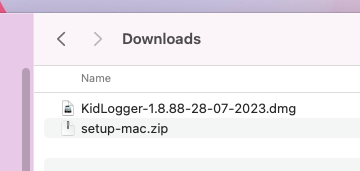
- Mova o aplicativo Kidlogger.app para a pasta Aplicativos;
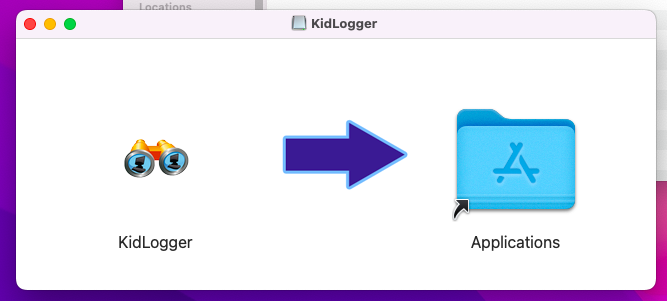
- Inicie o aplicativo KidLogger na pasta Aplicativos, clique em Opções,
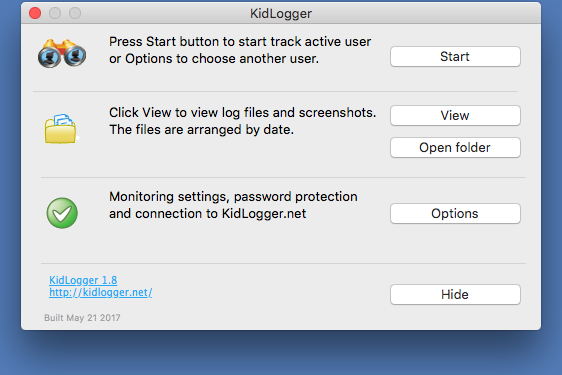
- Aba Kidlogger.net. Escolha Enviar para o servidor, No campo ID do dispositivo, insira o endereço de e-mail que você usou para se registrar.
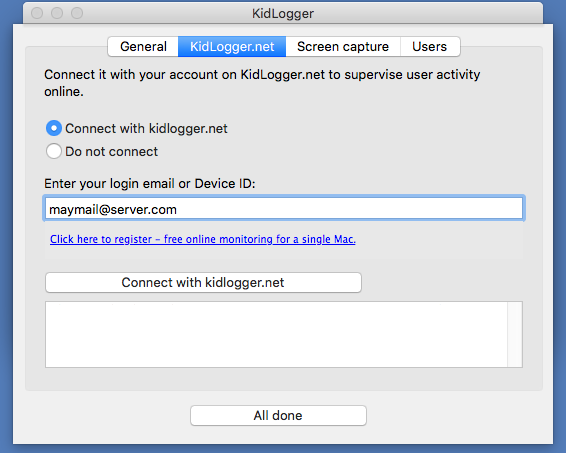
- Se você deseja conectar seu computador a um dispositivo virtual existente em sua conta, insira seu ID do dispositivo neste campo.
- Na aba Usuários, selecione os perfis de usuário que deseja monitorar.
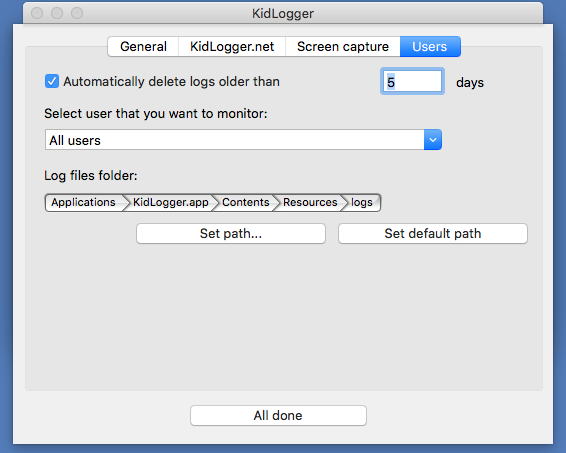
- Pressione o botão Iniciar na janela principal do aplicativo.
Para registrar as teclas digitadas:
- Abra Preferências do Sistema, Segurança e Privacidade, Privacidade, Acessibilidade. Desbloqueie as configurações e ative o aplicativo KidLogger.
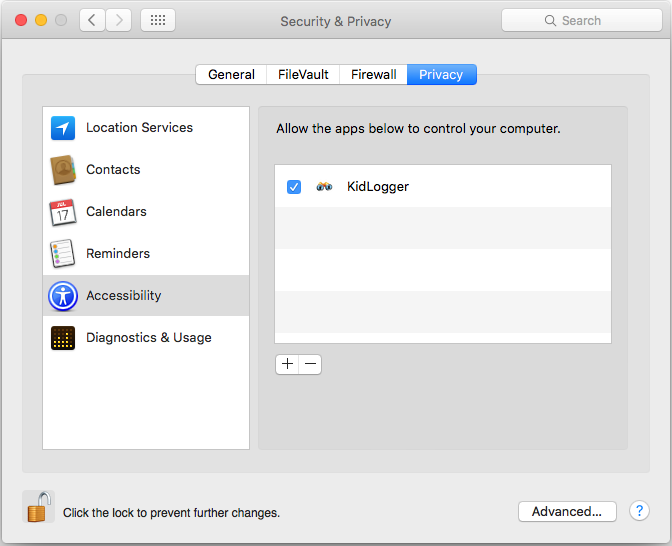
Agora reinicie seu MAC, por favor.
Para tirar capturas de tela:
- Faça login na conta do usuário alvo e abra Preferências do Sistema, Segurança e Privacidade, Privacidade, Gravação de Tela. Desbloqueie as configurações e marque o aplicativo KidLogger.
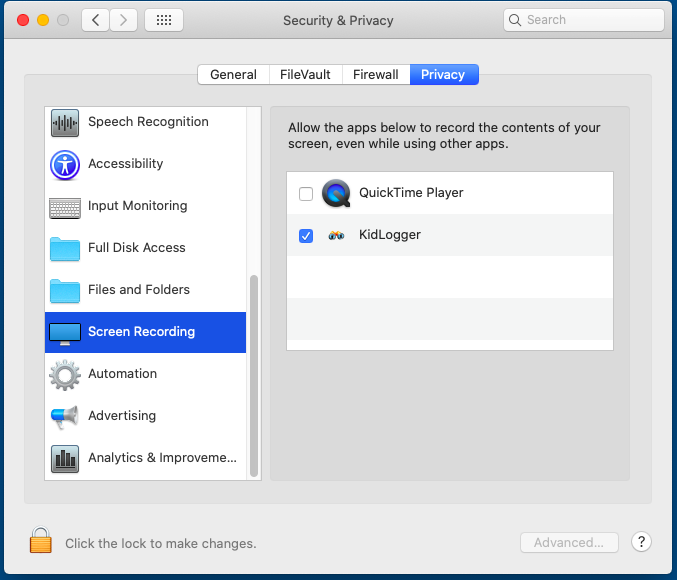
Para fornecer outros recursos.
- Faça login na conta do usuário alvo e permita que o KidLogger acesse o microfone, a câmera, a tela e os navegadores Safari e Google Chrome.
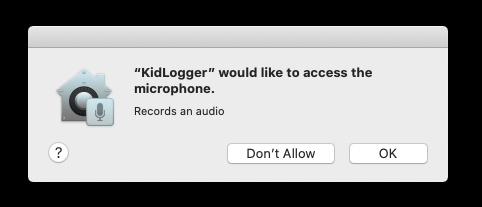
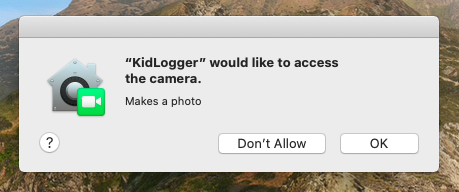
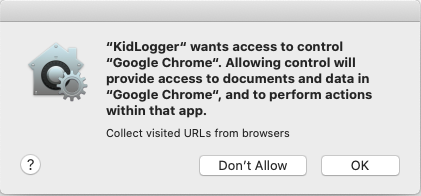
- Após instalar e configurar o KidLogger, inicie o programa de proteção antivírus e adicione o KidLogger à lista de exclusões.
- Ligue a proteção antivírus.
- Faça login na sua conta de usuário no site KidLogger.net e abra a página de Configurações. Escolha um dispositivo da lista e desative ou ative os recursos de monitoramento desejados. Nesta página, você também pode definir ou alterar a senha para iniciar o painel de controle do KidLogger.
- Clique no botão Salvar.
- Reinicie o dispositivo de destino. Sem reinicialização, as novas configurações serão aplicadas dentro de uma hora.
- Inicie o aplicativo Kidlogger e clique no botão Visualizar. Um arquivo de diário atual será aberto em um navegador da web. Se você souber como visualizar o código-fonte, poderá ver quando e por quanto tempo qualquer aplicativo foi usado.
- Clique no link Abrir pasta. Uma pasta com arquivos de log e capturas de tela aparecerá. Preste atenção ao nome da captura de tela: ele mostra a data e a hora em que foi tirada.
- Inicie o aplicativo KidLogger e clique no botão Parar;
- Inicie o aplicativo Finder, abra a pasta Aplicativos, clique com o botão direito no ícone KidLogger e escolha "Mover para Lixeira".
Solução de problemas para Kidlogger no MAC